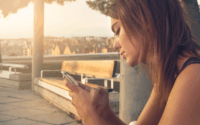Maak jij ook dagelijks foto’s met je smartphone, maar worstel je soms met de vraag hoe je ze het handigst op je computer krijgt? Of je nu je vakantiefoto’s wilt bewerken, ruimte wilt vrijmaken op je telefoon of gewoon een veilige backup wilt maken — foto’s van smartphone naar pc zetten is slimmer dan je denkt.
Er zijn tegenwoordig meerdere manieren om dit te doen: met een USB-kabel, via de cloud, draadloos of met speciale apps. Elke methode heeft zijn eigen voor- en nadelen, afhankelijk van jouw toestel en voorkeur. In dit artikel ontdek je de 5 beste en betrouwbaarste manieren om foto’s van je smartphone naar je computer te zetten, inclusief tips voor veiligheid, snelheid en organisatie.
Of je nu een Android-telefoon of iPhone gebruikt — na het lezen van deze gids weet je precies welke methode het beste bij jou past en hoe je voorkomt dat waardevolle foto’s verloren gaan.
Waarom is het belangrijk om je foto’s van smartphone naar pc te zetten
- genoeg vrije ruimte op je smartphone houdt;
- een backup hebt van je favoriete momenten;
- makkelijk foto’s kunt bewerken op een groter scherm;
- controle hebt over je bestanden (niet alleen in de cloud).
Door bewust te kiezen voor de juiste overdrachtsmethode voorkom je ook frustratie, trage overdracht of onbedoeld verlies van kwaliteit of metadata.

Foto: Denis Cherkashin – Unsplash
1. Foto’s van smartphone naar pc zetten via USB-kabel
De klassieke en vaak meest betrouwbare methode is simpelweg je smartphone verbinden met je pc of laptop via een USB-kabel. Volgens de ondersteuning van Photos (Windows) kun je onder Windows 10/11 op de pc de optie Importeren kiezen nadat je de telefoon hebt aangesloten. Het is dan mogelijk om direct foto’s en video’s over te zetten.
Bijvoorbeeld: op Windows klik je op Start → Foto’s → Importeren → Apparaat selecteren.
Voor Android-toestellen beschrijft Android-Authority dat je na aansluiten via USB de telefoonaansluiting op “Bestanden overzetten” of “Mediatransfer (MTP)” moet instellen. Daarna kun je in Windows Verkenner de map “DCIM” openen en bestanden kopiëren naar een map op de pc/laptop.
Voordelen:
- Snelle overdracht (zeker met USB-C/USB3);
- Geen internet of cloud nodig;
- De originele bestanden worden doorgaans behouden (kwaliteit, metadata).
Nadelen:
- Kabel nodig, dus fysiek aanwezig;
- Manueel kopiëren vereist (selecteren, organiseren);
- Als je veel foto’s hebt, kan dit tijd kosten en soms verbindingen vallen weg.
Tip: Controleer of de kabel geschikt is voor bestandsoverdracht en niet alleen voor opladen. Soms vraagt de telefoon of je de pc vertrouwt — kies dan “Toestaan”.
2. Via cloudopslag en automatische synchronisatie
Als je liever niet manual kabelwerk doet, kun je gebruik maken van cloud-diensten waarbij je foto’s automatisch geüpload worden vanaf je smartphone en vervolgens toegankelijk zijn op je pc/laptop.
Voorbeelden van dergelijke diensten zijn Google Photos, OneDrive of Dropbox. Volgens een artikel in PCWorld kun je bijvoorbeeld bij Dropbox “Camera Upload” aanzetten zodat foto’s automatisch naar de cloud gaan; en bij OneDrive kun je in de app instellen dat de map automatisch gesynchroniseerd wordt.
Bij Android kun je gebruik maken van de cloudopslag die standaard aanwezig is. Ook voor iPhones geldt dat je bijvoorbeeld via iCloud kunt werken.
Voordelen:
- Automatisch, dus geen handmatige overdracht meer;
- Je hebt vaak toegang vanaf meerdere apparaten — smartphone, laptop, pc;
- Backup-functie: als je telefoon stuk gaat, zijn je foto’s veilig in de cloud.
Nadelen:
- Afhankelijk van internetverbinding en uploadsnelheid;
- Gratis opslagruimte is vaak beperkt (bijv. 15 GB gratis bij Google);
- Je bent afhankelijk van de cloudleverancier; als je later wilt switchen, moet je exporteren.
Tip: Stel in de cloud-app in dat foto’s alleen geüpload worden via wifi om datakosten te besparen.
3. Foto’s van smartphone naar pc zetten: draadloos delen – apps en functies
Een handige derde optie is draadloos delen — zonder kabel, vaak via wifi of Bluetooth of speciale apps. Voor Android bestaat bijvoorbeeld Quick Share, waarmee je makkelijk foto’s tussen telefoon en pc kunt verzenden. Ook de Phone Link-app van Microsoft (voor Windows) koppelt je Android-telefoon en pc, zodat je foto’s direct kunt drag-&-drop’en naar je desktop.
Een stap voor stap: installeer op je pc de Phone Link app, op je Android-telefoon de Link-to-Windows app, scan de QR-code en koppel je toestel. Daarna kun je in Phone Link klikken op “Foto’s” en direct een afbeelding naar je pc slepen.
Voordelen:
- Geen kabel nodig — handig als je niet in de buurt van je pc bent;
- Direct delen van recente foto’s zonder tussenkomst van de cloud;
- Voorbeeld van moderne integratie tussen smartphone en pc.
Nadelen:
- Snelheden kunnen lager zijn dan via kabel;
- Voor sommige functies is alleen Android (niet iPhone) beschikbaar;
- Bij grotere hoeveelheden foto’s kan het alsnog tijd kosten.
4. Organisatie en backup van je foto’s
Nadat je je foto’s hebt overgezet of gesynchroniseerd, is het zaak om orde te scheppen zodat je later makkelijk terug kunt vinden wat je zoekt. Hier enkele tips:
- Maak mappen op de pc of laptop per jaar of maand (“2025-10 Oktober”, etc.).
- Houd originele bestanden en maak eventueel kleinere versies voor delen of e-mail.
- Zorg voor een extra backup: bijvoorbeeld een externe harde schijf of een tweede cloud-dienst.
- Verwijder niet direct alle foto’s van je smartphone, tenzij je zeker weet dat een kopie veilig is opgeslagen.
Door deze aanpak vermijd je chaos, dubbele bestanden of verloren herinneringen.
5. Veiligheid, formaten en valkuilen
Bij het delen of overzetten van foto’s moet je ook letten op veiligheid en technische aspecten:
- Zorg dat je smartphone ontgrendeld is bij aansluiting, anders ziet de pc het toestel niet als bestandstransfer modus.
- Let op het bestandsformaat: sommige foto’s (bijv. HEIC op iPhones) kunnen op de pc moeilijk geopend worden zonder extra codecs.
- Controleer of metadata (datum, locatie) behouden blijft na overdracht — dat is belangrijk voor later sorteren.
- Gebruik betrouwbare kabels en apps — slechte kabels of corrupte overdrachten komen regelmatig voor.
Gebruikers melden bijvoorbeeld dat overdrachten mislukken of dat bestanden in vreemde formaten aankomen. Door regelmatig te checken of je kopieën goed zijn aangekomen, voorkom je dat je later voor verrassingen komt te staan.
Conclusie – welke methode van foto’s van smartphone naar pc zetten past bij jou?
Samenvattend kun je stellen:
- Ben je technisch ingesteld, heb je een kabel bij de hand en werk je met grote bestanden? Dan is de USB-kabelmethode het best.
- Wil je zoveel mogelijk automatiseren en overal toegang tot je foto’s hebben? Dan is cloudsynchronisatie sterk aanbevolen.
- Heb je een Windows-pc en een Android-telefoon en wil je snel draadloos delen? Kijk dan naar Phone Link of een vergelijkbare draadloos-app oplossing.
Voor de meeste gebruikers geldt dat een combinatie van methoden het beste werkt: gebruik kabel voor volledige overdracht van oude foto’s, cloud voor toekomstige automatische backup, en draadloos voor snelle ad-hoc-deling. Zo ben je flexibel én veilig.
Heb je specifieke eisen – bijvoorbeeld werken met een Mac, iPhone of Linux-pc? Dan gelden vergelijkbare principes – let op kabeltypen, bestandsformaten en compatibiliteit van apps.
Wat denk je over foto’s van smartphone naar pc zetten?
Heb je al ervaring met één van deze methodes of gebruik je een eigen systeem om je foto’s te delen of op te slaan? Laat het hieronder in de reacties weten – ik ben benieuwd naar jouw aanpak!